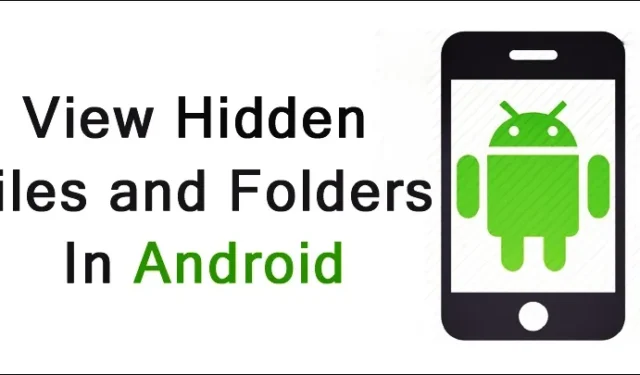
Urządzenia z systemem Android, jako środek bezpieczeństwa, często ukrywają pewne pliki i foldery. Podczas gdy użytkownikom generalnie odradza się zmieniania tych ukrytych elementów, zaawansowani użytkownicy mogą chcieć uzyskać do nich dostęp w różnych celach. Ten przewodnik przedstawia metody lokalizowania i zarządzania ukrytymi plikami na urządzeniu z systemem Android. Czytaj dalej, aby poznać swoje opcje.
1. Uzyskaj dostęp do ukrytych plików za pomocą domyślnego Eksploratora plików
Wbudowany eksplorator plików w systemie Android to solidne narzędzie do zarządzania plikami. Większość nowoczesnych smartfonów z systemem Android zawiera funkcję, która umożliwia użytkownikom przeglądanie ukrytych plików w domyślnym menedżerze plików. Oto, jak włączyć tę funkcjonalność:
- Otwórz szufladkę aplikacji i znajdź Eksplorator plików lub Menedżera plików .
- Kliknij ikonę menu z trzema kropkami i wybierz Ustawienia .
- Znajdź opcję Pokaż ukryte pliki i włącz ją.
Po aktywacji będziesz mógł przeglądać ukryte pliki za pomocą domyślnego eksploratora. Jeśli ta funkcja nie jest dostępna, rozważ alternatywne metody wymienione poniżej.
2. Wyświetlanie ukrytych plików za pomocą Files by Google
Pliki Google to kolejna skuteczna aplikacja do przeglądania ukrytych plików i folderów. Wykonaj następujące kroki:
- Zainstaluj aplikację Pliki Google ze sklepu Google Play.
- Otwórz aplikację i kliknij menu hamburgerowe znajdujące się w prawym górnym rogu.
- Wybierz Ustawienia z menu.
- Przewiń, aby znaleźć przełącznik Pokaż ukryte pliki i go włączyć.
3. Eksploracja ukrytych plików za pomocą Astro File Manager
Astro File Manager to kolejna doskonała opcja dostępu do ukrytych plików na urządzeniu z Androidem. Oto jak go używać:
- Pobierz i zainstaluj Astro File Manager .
- Uruchom aplikację i kliknij trzy kropki w prawym górnym rogu, wybierając opcję Ustawienia widoku .
- Przejdź do zakładki Zaawansowane .
- Włącz opcję Pokaż ukryte pliki .
4. Odkrywanie zdjęć w Galerii Androida
Wiele aplikacji galerii pozwala użytkownikom ukrywać obrazy i filmy. Jeśli podejrzewasz, że zdjęcia są ukryte w Twojej Galerii, wykonaj następujące czynności:
- Otwórz aplikację Galeria na swoim urządzeniu z systemem Android.
- Kliknij ikonę menu z trzema kropkami w prawym górnym rogu.
- Wybierz Ustawienia z menu rozwijanego.
- Włącz opcję Pokaż ukryte albumy .
Po wykonaniu tych kroków wszystkie wcześniej ukryte media staną się widoczne na dole strony Albumy.
5. Dostęp do ukrytych plików na telefonach Samsung Galaxy
Dla użytkowników urządzeń Samsung Galaxy proces wyświetlania ukrytych plików jest odrębny. Oto, jak możesz to zrobić:
- Otwórz aplikację Moje pliki w szufladzie aplikacji.
- W Menedżerze plików kliknij ikonę z trzema kropkami w prawym górnym rogu.
- Wybierz Ustawienia z menu.
- Włącz przełącznik Pokaż ukryte pliki systemowe .
Użytkownicy alternatywnych menedżerów plików, np. Files by Google, powinni zapoznać się z wcześniejszymi metodami opisanymi w tym przewodniku.
Te metody zapewniają skuteczne sposoby dostępu do ukrytych plików i folderów na urządzeniach z systemem Android. Dzięki skutecznemu zarządzaniu tymi plikami możesz zoptymalizować pamięć masową urządzenia i zmniejszyć bałagan.




Dodaj komentarz